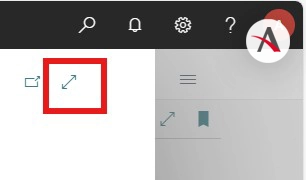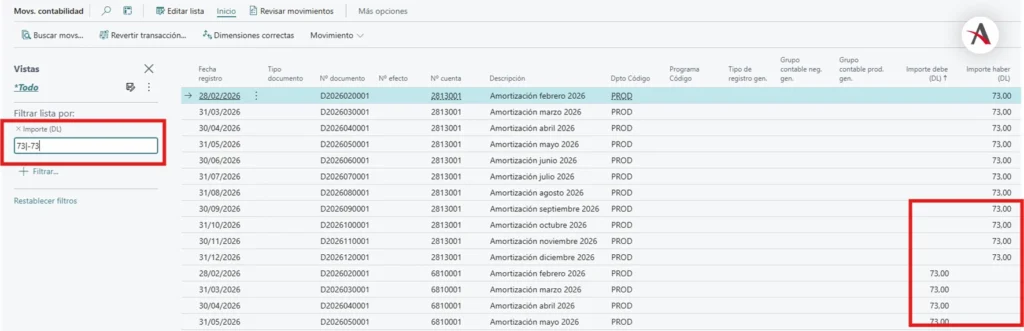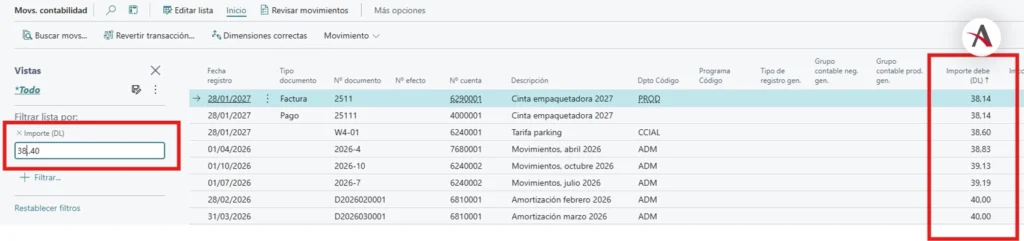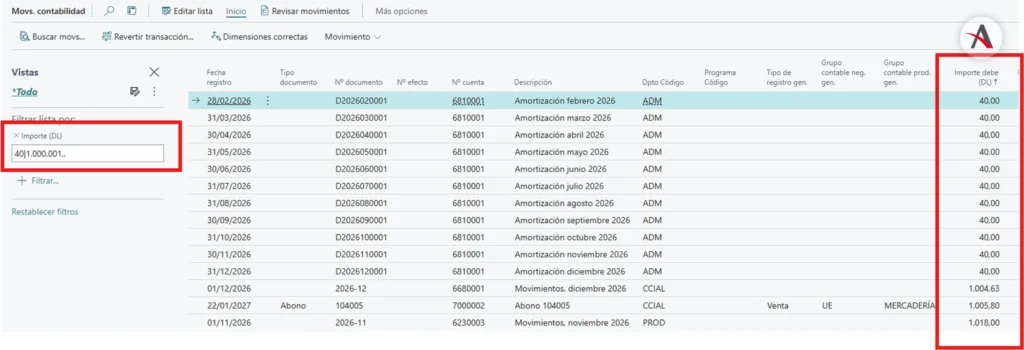¿Te interesa conocer las capacidades que ofrece Business Central, incluso las aparentemente triviales, pero que en ocasiones hacen más sencillo el trabajo?
Microsoft proporciona una recopilación actualizada de “tips” que agiliza los procesos manuales, la manera de realizar consultas, etc. En definitiva, complementa la forma en que el usuario se relaciona con el ERP en su día a día. ¿Quieres conocer algunos tips para mejorar su utilidad? ¡Sigue leyendo!
Tabla de contenidos
- Funciones generales de Business Central
- Trabajando con datos en listas
- Diferencias y características en los distintos tipos de consultas de información
- Caracteres con funciones especiales aplicables a búsquedas y filtros (listas, informes, etc.)
- Búsquedas con valores más complejos
- Atajos de teclado útiles en la introducción de información
- Otros tips a conocer
- Formas abreviadas de introducir fechas
Funciones generales de Business Central
Este grupo de “atajos” de teclado versa sobre funciones generales, usabilidad general de Dynamics 365 Business Central.
- Ctrl+F1. Ayuda de Business Central. Muestra el apartado relacionado con la Ayuda de Business Central y equivale a hacer clic en el botón “?”.
- Alt+T. Mi configuración. Similar al anterior. Para acceder a “Mi configuración”, por ejemplo, para establecer o revisar preferencias de idioma, conf. Regional, fecha de trabajo, etc.
- Alt+Q. Muestra la utilidad de búsqueda. Equivale a hacer clic en el botón de “lupa” del menú principal:
- F5. Actualizar. Comportamiento análogo en muchas aplicaciones de entorno Windows, refresca o recarga lo que se está mostrando.
- Shift+F12. Muestra el “menú” del rol activo. Puede ser útil porque es independiente de dónde nos encontremos, sin necesitar todas las ventanas activas apiladas. Es equivalente al acceso disponible en la ventana inicial del rol:
- Alt + N. Un nuevo registro del tipo en que nos encontremos, sea un nuevo producto, cliente, pedido o línea de pedido. Simplifica los pasos equivalentes disponibles en los botones Administrar.
- Alt+Shift+N. Equivalente a cerrar registro nuevo actual y crear nuevo. Útil para los casos en que se estén creando varios registros consecutivamente del mismo tipo (varios empleados, clientes, etc.).
- Alt + Shift + W. Extrae la ventana actual a una nueva ventana del explorador. Equivalente a:
- Ctrl + Alt +F1. Permite acceder a la ventana de inspección del registro actual:
- Alt + O. Permite añadir una nueva nota asociada al registro actual
- Alt + F2. Muestra u oculta el área de información o “FactBox area”. Equivale a:
- Ctrl + F12. Alterna entre la vista expandida o reducida de la sub-ventana actual. Equivale a:
- Esc (escape, no está incluida en el link). Cierra la ventana actual, mostrándose la que se encontraba debajo en una pila de ventanas.
Trabajando con datos en listas
- Alt + F7. Alternar entre orden ascendente y descendente de la columna que esté seleccionada o activa.
- Shift + F3. Muestra u oculta el panel de filtros.
- Alt + F3. Equivale a la funcionalidad de “Filtrar a este valor”, según el registro y columna seleccionada o activa:
- Ctrl + Shift + F3. Muestra u oculta el panel de filtros, seleccionando el apartado de “Filtrar totales por:”:
- F3. Activa o desactiva la utilidad de búsqueda:
- Shift + Alt +F3. Añade un nuevo valor de filtro en el panel de filtros, según la columna (campo) en la que esté seleccionada o activa.
- Ctrl +Enter. Cambia el foco desde el panel de filtros a la lista de resultados.
- Ctrl +Alt + Shift + F3. Elimina todos los filtros aplicados.
Artículos recomendados:
- Importar activos, deudas de cliente y deudas de proveedor con XMLPorts
- Mide el impacto ambiental de tu empresa con la nueva funcionalidad de Business Central
- Gestión de cierres contables en Business Central
- Configurar y sincronizar datos maestros entre empresas en Business Central
Diferencias y características en los distintos tipos de consultas de información
- Search (Búsqueda). La búsqueda del valor introducido está acotada a las columnas (campos) visibles. No distingue entre mayúsculas y minúsculas.
- Filtering (filtro). La búsqueda del valor introducido se aplica al campo donde se establece y sólo devuelve los registros que cumplen el criterio de búsqueda. Sí distingue entre mayúsculas y minúsculas.
- Saving filters. El conjunto de filtros establecido se puede guardar como una vista personalizada (del usuario que la guarda), lo que permite repetirla.
Caracteres con funciones especiales aplicables a búsquedas y filtros (listas, informes, etc.)
- Case-insensitive. Permite omitir la comparación exacta discriminando mayúsculas y minúsculas (comportamiento estándar en el caso de los filtros. Por ejemplo, @españa, en un campo de País, encontraría coincidencias tales como:
- españa
- España
- ESPAÑA
- Etc.
- One unknown carácter. Aplicable básicamente a campos de tipo texto. Si queremos buscar resultados con coincidencia parcial, excepto para las posiciones del valor buscado sustituidas por el carácter ? (cerrar interrogación).
Por ejemplo, si queremos buscar coincidencias de nombre José, estén acentuadas o no: Jos? (el filtro buscará coincidencias de 4 caracteres, en las que las tres primeras letras son Jos y la cuarta puede ser cualquier carácter. También, por ejemplo, permite filtrar el plan de cuentas con registros (cuentas) de 1 sólo dígito:
- An exact character match. Si queremos resultados con coincidencia exacta, incluiremos el carácter “comilla simple” o apóstrofe, al principio y final de la cadena de búsqueda. Los resultados devueltos tendrán una coincidencia exacta.
También sirve para obtener registros con un campo de texto vacío, para esto el valor buscado será ‘’ (apóstrofe, apóstrofe, sin espacio entre ellos). Ejemplo, clientes con el campo Contacto vacío:
- Indefinite unknown characters. El asterisco (*) permite sustituir una cadena desconocida (en longitud y composición), o indiferente, que podrá estar ocupando, en los resultados, la posición establecida por el asterisco en el valor buscado.
Por ejemplo, sirve para saber los clientes cuyo nombre acaba en s (*s), o que empieza por A (A*), o que contiene el apellido Sánchez (*Sánchez*), etc.
- Not equal to. Cuando queremos obtener los resultados que no cumplen una condición. Por ejemplo, clientes con saldo no cero (<>0), o que no son del país España (<>ES), etc.
- Either/or. Cuando queremos que se muestren resultados que cumplan uno o varios de los valores de búsqueda, usaremos entre cada valor el carácter barra vertical (|). Por ejemplo, si buscamos un importe positivo o negativo en movimientos de contabilidad (73|-73):
- Interval. Cuando queremos buscar valores comprendidos en un intervalo usamos la secuencia punto punto (..) entre los extremos inferior y superior del intervalo. El extremo inferior o superior pueden omitirse, significando hasta o desde respectivamente. Las coincidencias con los valores de los extremos se incluyen en los resultados.
Por ejemplo, para buscar movimientos de contabilidad positivos (Debe) entre 38 y 40 (38..40):
Búsquedas con valores más complejos
- Calculated data tockens. En campos de tipo fecha, pueden usarse valores que identifican períodos (D, M, A, por ejemplo), para obtener filtros abreviados o incluso complejos, pudiendo usarse el signo menos para indicar la idea de “atrás” o anterior. Por ejemplo, para buscar movimientos de contabilidad entre dos años y un año anteriores a fecha de trabajo, usaríamos el valor -2A..-1A:
- Combined format expresions. Todas o casi todas las expresiones anteriores pueden combinarse si es necesario. Por ejemplo, para buscar movimientos de contabilidad con importe positivo (DEBE) igual a 40 o mayores de 1000 usaríamos 40|1000,001.
Atajos de teclado útiles en la introducción de información
- F8. En una lista, copia en el campo actual el valor (para el mismo campo) del registro que está en la fila inmediatamente superior. Es muy útil para repetir en sucesivos registros algunos valores específicos, no proporcionados por Business Central o diferentes al sugerido.
- Enter/Shift + Enter. Con la tecla Intro (Enter) podemos avanzar al siguiente campo de la ventana de trabajo (ficha o lista). Con Shift + Enter retrocedemos al campo anterior. Análogamente, Tab/Shift + Tab se comporta del mismo modo.
- Ctrl + Shift + Enter. Cuando estamos en una ventana por ejemplo de tipo documento (p. ej., pedido venta, compra, etc.), si estamos en la lista de líneas del documento, con esta combinación de teclas salimos al siguiente campo editable, fuera de la lista de líneas.
- Ctrl + Insert. Inserta una nueva línea en una ventana de lista (p.ej., una nueva línea de pedido de venta).
- Ctrl + Delete. Borra la/s línea/s seleccionada/s o activa/s en una lista, p.ej., líneas de pedido de venta, o de un diario.
- Ctrl + Shift + F12. Permite alternar entre la vista de “enfoque” (en la que sólo se muestran las líneas de, p.ej., un pedido de venta) y la completa (p.ej., la ficha completa del pedido de venta). Equivale al botón:
Otros tips a conocer
- Autosaving. Lo más habitual en todo Business Central es que salir del campo implica la actualización del dato en ese momento, es decir, el cambio ya queda guardado. Esto debe interpretarse también como una llamada de atención en relación con prevenir cambios no deseados en datos, puesto que el cambio se produce sin necesidad de confirmación adicional (Aceptar, p.ej.). En la ventana se muestra detalle de si la información ya ha sido almacenada o no:
- Focus Mode. Las listas de líneas en los documentos y otras funcionalidades pueden extractarse a una ventana (“Focus Mode” o modo de enfoque) para poder prestar más atención a esta parte de la tarea.
- Calculator in numeric fields. En los campos editables de tipo numérico el dato a introducir puede ser el resultado de una operación matemática (suma, resta, multiplicación y/o división, o una combinación de ellas). Business Central realiza el cálculo y devuelve el resultado como valor de entrada. P. ej., BC devolverá aquí 1000 (4000*,25):
- Quick Entry. Se pueden personalizar los campos por los que “se pasa” cuando se usa la tecla Enter para avanzar de un campo a otro en una ventana.
- Columns can be resized. En las listas, de forma análoga a como puede hacerse en Excel, por ejemplo, se puede redimensionar automáticamente el ancho de una columna para que se ajuste al ancho de los valores que contiene y se muestren completos.
Formas abreviadas de introducir fechas
Pueden usarse múltiples formas abreviadas en campos que almacenan fechas. P. ej.:
- 10: Business Central completa la fecha con el mes y año actual.
- 1005 (o 10-05 o 10/05): Business Central completa la fecha con el año actual.
- T: BC lo sustituye por la fecha de trabajo (la establecida en “Mi configuración”.
- H: BC lo sustituye por el día actual (de calendario), que puede no coincidir con la Fecha de Trabajo, si lo hemos establecido diferente por cualquier razón.
- A: por ejemplo, en valores de filtro de Totales “Filtrar totales por” (Business Central lo sustituye por 01/01/AA..31/12/AA, donde AA será el año en curso según fecha de trabajo):
- P: análogo anterior, sustituyéndose por inicio a fin período contable actual según fecha de trabajo (acostumbra a coincidir con mes natural).
- Etc., etc., etc.
Es importante tener en cuenta que, como indica la documentación de Microsoft, lo incluido en este punto se puede ver afectado por la configuración regional, caso de que esta dé lugar a diferencias de representación (como es el caso de Estados Unidos, donde las fechas se representan en estructura MM-DD-YYYY).
¿Quieres saber más funcionalidades o trucos para poder usar mejor Business Central? ¡Nosotros te ayudamos a sacar el máximo provecho! ¡Rellena el formulario y nuestros expertos se pondrán en contacto contigo!

Joaquín Palazón
Operaciones Business Central